Editar mensaje
Al encontrarse en la pantalla “Catálogo de Mensaje de sistema” y haber aplicado una búsqueda, el usuario deberá habilitar la casilla del registro de su interés y se mostrarán del lado derecho de la tabla los iconos: Editar y Eliminar.

El usuario deberá dar clic en el icono [Editar] y se mostrará el modal “Editar Mensaje de sistema”, en donde se mostrarán todos los datos que forman parte del mensaje al momento de que se editó el mensaje consultado.
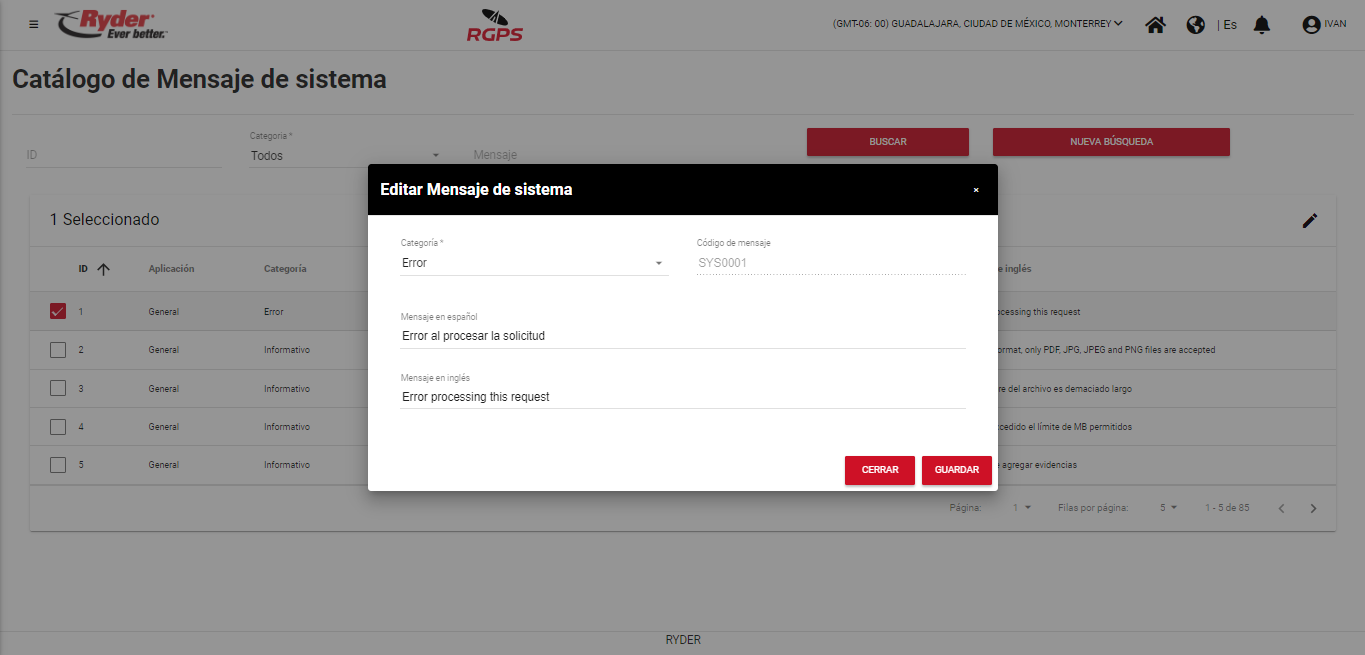
El usuario deberá posicionarse sobre los campos de su interés que deseé modificar, a excepción del campo "Código de mensaje" ya que es un dato no editable.

En caso de que no se deseé concluir con la edición del mensaje seleccionado, el usuario deberá dar clic en el botón [Cerrar] y/o el icono “X” del modal “Editar Mensaje de sistema” y se cerrará el modal correspondiente, permaneciendo el usuario en la pantalla “Catálogo de Mensaje de sistema” en donde se visualizarán los resultados de la búsqueda aplicada junto con el registro seleccionado.

Al finalizar la edición de los campos, el usuario deberá dar clic en el botón [Guardar] y se mostrará el siguiente mensaje: “Información almacenada con éxito”, siempre y cuando se cumpla con los puntos siguientes:
- Todos los campos marcados con un asterisco (*) como obligatorios cuenten con información.

El mensaje desaparecerá de manera automática tras haber transcurrido un par de segundos y el usuario permanecerá en la pantalla “Catálogo de Mensaje de sistema”, en donde ya no se mostrará seleccionado el registro y se visualizará las modificaciones realizadas si es que el dato que se editó se encuentra en las columnas del grid.
